Оно што требате знати о хромирању

- 1147
- 341
- Miss Alonzo Murphy
Напредак у области употребе кућанских апарата је невероватно, али већина корисника је приморана да се суочи са проблемом недостатка компатибилности између електронских уређаја. Да, паметна технологија омогућава вам да телевизор претворите у одличан забавни мултимедијални центар. Али, прво, недостатак контроле који користе сензорне технологије, манипулаторе или тастатуре не дозвољава вам да радите са таквим телевизором са правилним нивоом комфора. И друго, из техничких разлога могућности паметне телевизије и даље су веома инфериорни од рачунара и модерних паметних телефона. Цхромецаст вам омогућава да решите један од проблема са компатибилношћу. Овај уређај је исти посредник између мобилног уређаја и телевизора, који пружа могућност емитовања преноса видео записа директно са телефона, таблете или рачунара. Заинтригиран? Читали смо даље.

Шта је хромаст и како је користити
Чисто формално, цхромецаст уређај који је развио Гоогле стручњаци у 2013. дигитални медијски плејер, али не постоји такав познати додатак као контролна табла. Међутим, метода повезивања са телевизијским пријемником је стандардна - кроз ХДМИ порт, али веза са уређајем који је преношење врши се кроз ваздух.
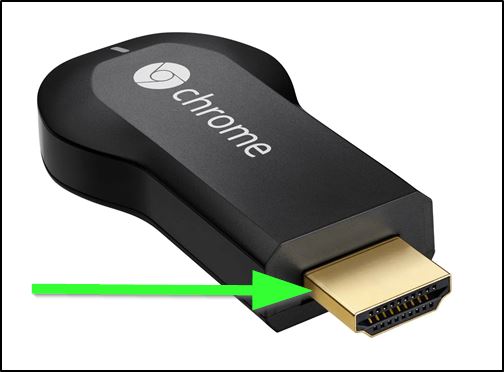
Постављање везе бежичне мреже је једноставна, као резултат, добит ћете прилику да емитујете видео садржај или музику на велики екран или монитор са рачунара, таблета, паметног телефона или паметне динамике Гоогле Хоме-а.
Будући да се овде не обезбеђују своје стране снаге, за рад уређаја неопходно је присуство УСБ порта - савремени телевизори су нужно опремљени таквим конекторима, а не само један. Одговарајући адаптер се испоручује са уређајем. Због недостатка даљинског управљача, постављање и контрола медијских плејера врши се са уређаја за пренос, за који на њега треба да буде инсталирана посебна апликација.
Како ради хромекаст
Власнички протокол - интелектуално власништво Гоогле-а. То је то основа цхромецаст уређаја и низ аналога других произвођача. Овај протокол је у почетку фокусиран на пренос слика са мобилног уређаја на телевизор (у случају емисије емисије од стране аудио пријемника може доћи до интелектуалног звучника). Наравно, одложен протокол је интегрисан у готово све апликације Гоогле Медиа. И оно што је важно, то је укрштено -платформ, односно пружа могућност коњугирања телевизора са уређајем који послује под било којом платформом.
Цхромецаст путем Ви-Фи-а повезује се на исту матичну мрежу коју користи паметни телефон или лаптоп. Ово вам омогућава да синхронизујете уређаје за заједнички рад готово без одлагања.
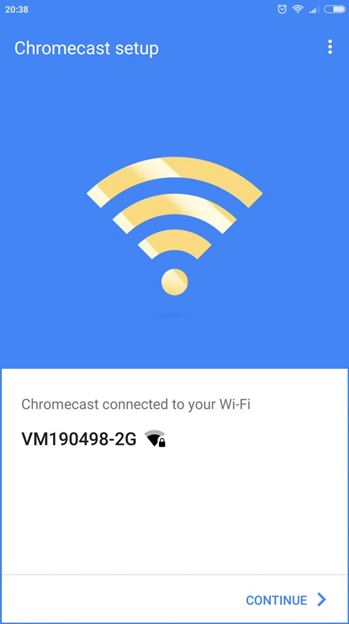
Принцип рада је прилично једноставан: ако је Цхромецаст повезан са мрежом, а затим у апликацији која подржава ову технологију појављује се икона за ливање - користи се за покретање преноса садржаја на терминални уређај повезан са Цхромецаст-ом.
Како повезати телефон / ком са телевизором помоћу Цхромецаст-а
Наравно, нису све апликације за подршку технологији ливења. Али нико не забрањује програмере да додају подршку за овај протокол на своје софтверске производе, јер се примењује на такав начин да не зависи од одређене платформе.
Стога се на свим омиљеним ИоуТубе-у се појављује одговарајуће дугме, без обзира на то где се покреће ова видео услуга - на Мац-у, рачунар који ради под Виндовсом или на паметном телефону. Компатибилност са Царно-протоколом пружа много добро назначених платформи за стриминг (и не само), укључујући нетфлик, фацебоок, спотифи. И број таквих компатибилних апликација непрестано расте.

Али не све је тако ружичасто. Рецимо да је видео услуга прилично популарна у иностранству (у Русији је многима много познато) Амазон Приме Видео са Гооглеом не ради у овом питању. Али Амазон има свој развој, који је аналогни технологија од ливене - ово је ватрогасна ТВ. Тачно, способност емитовања са премијером видео записа користећи хромаст, још увек постоји - за то морате да користите могућности зрцаљења. Суштина ове функције је преношење паметног телефона или таблете на екрану садржаја екрана. Наравно, овде нема питање велике интерактивности, али уз помоћ таквог сјајног обилазнице, скоро све услуге се могу пренијети на велики екран, званично ливена технологија не подржава.

Што се тиче максималне резолуције, при повезивању хромира, могуће је осигурати емисију видеа са резолуцијом до 4К. Функција зрцаљења омогућава пренос било којег садржаја, од презентације и презентација фотографијама и документима.
Играчи, да пруже могућност да надгледају игру, такође могу да користе хроме. У правичности, примећујемо да примене чисто забавне природе уз подршку одливног протокола нису превише за данас. Ако о врло популарном разговарамо, онда је вредно поменути монопол, као и познате пријатеље љутих птица.

Како повезати Цхромецаст на ТВ? Погледајмо детаљније поступак. Уређај је повезан са извором медијских садржаја путем Ви-Фи-ја и разговарајмо о томе у одељку Подешавања. Гоогле Цхромецаст је повезан са телевизором једноставним уметањем у ХДМИ конектору. На паковању је поступак везе описан у довољним детаљима. Ако ваш телевизор није опремљен таквим луком, употреба уређаја постаје немогућа. Напротив, ако на телевизору постоји неколико ХДМИ прикључака, обично се засјетите и треба да се сетите броја на који је Цхромецаст повезан.
Што се тиче напајања, ХДМИ одвајање није намењено за то, потребно је да Цхромецаст повежете Цхромецаст на УСБ порт телевизијских пријемника. Да бисте то учинили, микро-УСБ адаптер укључује комплет за снабдевање. Ако на ТВ-у не постоји УСБ -СХАРИНГ, не бисте требали ни очајничити - уређај можете напајати од уобичајене утичнице помоћу адаптера.
Пажња. Можда постоји ситуација у којој снага УСБ порта није довољна за напајање хромира - у овом случају једноставно неће радити. Ако је све у реду, када је ТВ укључен и избор одговарајућег извора сигнала (ако ХДМИ портови) треба да се појави да је хромекаст покренут. Ако имате проблема у овој фази, само повежите уређај са утичницом.Сада погледајмо шта треба да се учини даље тако да ће технологија радити.
Поступак подешавања
Цхромецаст Цросс -платформ вам омогућава да радите са њом на уређајима са било којим оперативним системом.У овом случају главно стање је присуство Цхроме прегледача. Пре него што конфигуришете Цхромецаст на ТВ-у, морате да преузмете и инсталирате посебну апликацију, што је у основи интерфејс између паметног телефона и хромира, с једне стране и телевизија на другом. На рачунарима, по правилу, улога таквог интерфејса пада на рамена додатка прегледача. Где да добијем такав софтвер?
Адреса је обично назначена унутар оквира или у упутствима. Ако говоримо о мобилном уређају, онда је то Гоогле хоме апликација за ПЦ-у потребно да бирате у Цхроме-у у Адреса Бар Цхромецаст.Цом / подешавање.
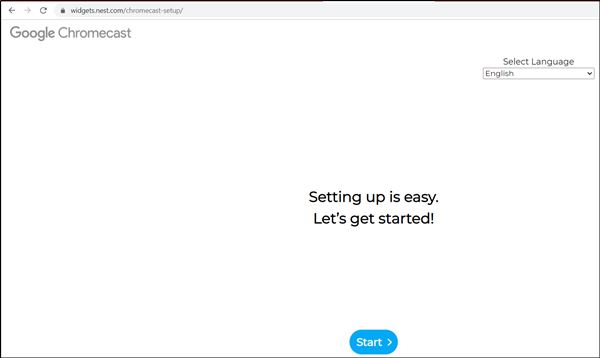
Након инсталирања додатка / апликације, можете се директно предати на почетно подешавање уређаја. Ако је телевизор већ препознао хромира, онда ваш гадгет тек треба да то уради. За то, требали бисте имати Ви-Фи мрежу. Скенирајте га на паметном телефону / лаптоп - хромецаст ће прво бити стандардна приступна тачка, а ова мрежа је једноставна за идентификацију по истом имену. Тачно, постоје честе ситуације када је овај уређај присутан и у суседној мрежи, а затим ће вам требати да одредите која је од мрежа је ваша и ком је комшија. Обично у томе нема ништа компликовано, јер ће ниво сигнала бити неравноправан.
У сваком случају, након избора хромирања и притиском на "Цоннецт", морат ћете унети лозинку за ланац, што је гаранција да сте изабрали прави гадгет и нећете моћи да га употребите у будућности са лукавим суседима.
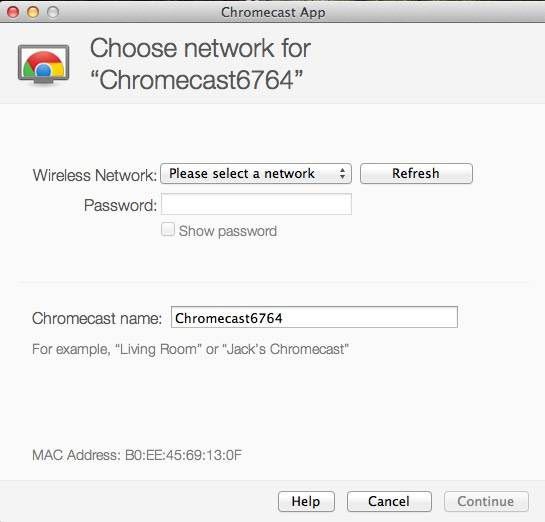
Али то није све: да инсталирате хромекаст на рачунар, неопходно је да се веже за вашу кућну мрежу, у коју функционишу ПЦ или паметни телефон.
То се може урадити у утврђеној апликацији и могуће је да подразумевано промените име уређаја и поставите нову лозинку. Чим Цхромецаст повеже на локалну мрежу, одмах га можете користити према непосредни начин - да гледате видео на великом екрану.
За рад уређаја не постоји потреба да се рачунар или мобилни телефон стално држи - довољно је да усмјеривач ради.
Важан. Цхромецаст послује у фреквенцијском опсегу 2.4 ГХз. Ако рутер емитује на другим фреквенцијама (на пример, 5 ГХз), онда једноставно неће видети уређај, а коњугација ће бити немогућа. Размислите о томе како не бисте купили не-равни гадгет.Ако постоји потреба за променом Цхромецаст поставки, то се може обавити помоћу дугмета који се налази у близини УСБ кришке. Треба да притисне и задржи око 20-25 секунди. Чињеница да су подешавања ресетована на фабрику ће указивати на трепери индикатор.
Коришћење хромаста на различитим уређајима
Сада прећи од теорије на практику. Начини да се користи медијски плејер на рачунару под Виндовс-ом и Мацос-ом, на "Аппле" и Андроид семартфоне разликују се нешто, тако да дајемо мала упутства за сваки од уређаја.
Цхромецаст на рачунару
Можете да користите Цхромецаст на лаптопу или радно рачунару на различите начине, али у сваком случају ће вам требати Гоогле Цхроме прегледач. Кроз Интернет РецтуреЦер можете да емитујете видео са једне језичке картице или обављате емисију стреаминг целе радне површине или покрените датотеку видео или музиком на рачунар и пренесите је на ТВ.
Дакле, у одељку прегледача са додацима кликните на икону ливе и изаберите ставку "Више". Отвориће се нови прозор, где се приказују сви уређаји ХроМецаст, доступни су на мрежи, изаберите праву кликом на њу. Затим морате да кликнете на дугме "Извори" и изаберите једну од три опције гледања: користећи картицу, цео екран или засебну датотеку.
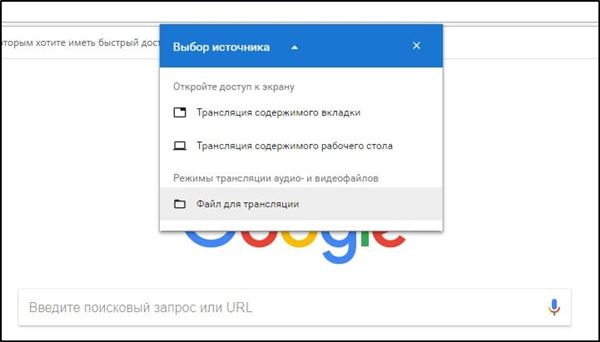
Када емитујете преношење видео записа са картице или датотеке, можете да користите рачунар по вашој нахођењу, без страха да ће се садржај екрана приказати на ТВ-у - само то подручје екрана биће приказано тамо у којој се преузме емитовање место. Наравно, прегледач треба да остане отворен, а ако желите да наставите са другим апликацијама, то се мора учинити у позадини.
Ако желите да емитујете целу радну површину, проверите да ли аутсајдери не могу да виде поверљиве информације о ТВ-у за варисон.
Пажња. Цхромецаст неће радити на Виндовс рачунарима испод седме верзије.Цхромецаст на Мац
Узмите у обзир како да омогућите Цхромецаст на "Аппле" рачунара. Принцип рада је сличан - можете да емитујете Стреам Видео / Аудио у три начина, као и у оперативним системима Виндовс.
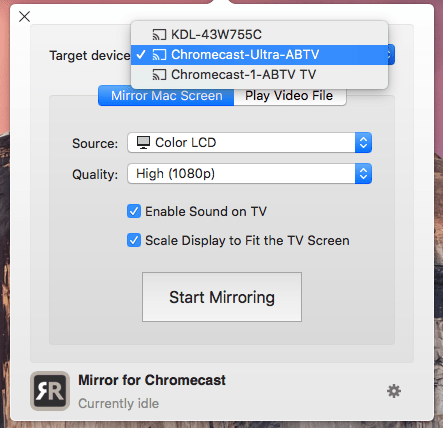
Корак-би -степ водич:
- Покрените Цхроме прегледач;
- Кликните на више икона (3 вертикалне тачке) и изаберите Цаст;
- Изаберите уређај и кликните на ставку "Извори";
- Прегледник треба да буде отворен током емисије.
Хромецаст на андроиду
Функционалност хромекаста на Андроиду је богатија него на паметним телефонима под ИОС-ом, посебно када је у питању превођење садржаја на великом екрану. Чињеница је да је Андроид ОС обдарен могућношћу емитовања целог екрана, а не само појединачне апликације.
Колико је то важно? Ако апликација коју желите да направите не подржава протокол ХроМецаст, тада је емисија целог екрана једини начин да се његов садржај пренесе на ТВ. Дакле, одговор је да, функција је заиста у потражњи.
Да бисте активирали екран, морате да одете на поставке паметног телефона и пронађите и изаберите Цаст у одељку Повезане уређаје. Након тога биће приказана листа доступних уређаја - ми бирамо своје, као и ми за ПЦ.
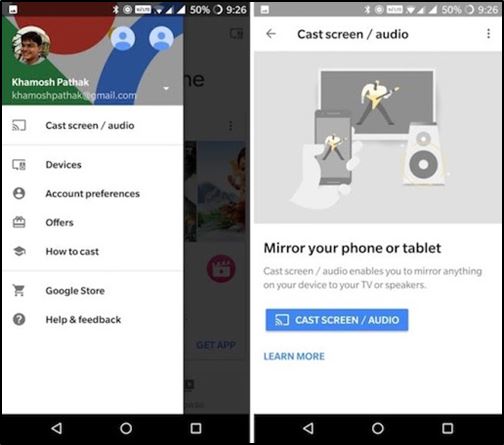
Многе апликације оптимизоване под хромекастом имају уграђену тастер за ливене, подсећају на минијатурни ТВ. Када га кликне, видео ће се емитовати на ТВ-у паралелно. Конкретно, ИоуТубе апликација има такво дугме.
У овом случају, на великом екрану ће се приказати само ИоуТубе екран, остатак интерфејса телефона биће скривен од странака.
Цхромецаст на иПхоне-у
За разлику од Андроид паметних телефона, овде можете користити Цхромецаст само ако апликација користи ову технологију. Не постоји могућност емитовања целог екрана овде - програмери Аппле-а су веома избирљиви својим производима у погледу безбедности, искључујући потенцијал за губитак поверљивих података.
Можете погодити подршку хромира са присуством одговарајуће иконе, која се може налазити негде у менију апликације или на радном екрану. Кликните на ову икону и изаберите наш уређај, након чега ће почети емисија.
Цхромецаст без Ви-Фи-а
На Андроид семартфони постоји могућност емитовања видео садржаја без повезивања на Ви-Фи мрежу. Како је то могуће? Смартпхоне има свој Ви-Фи модул који ће инсталирати везу са хромом.
хттпс: // ввв.ЈуТјуб.Цом / сат?В = ВБДЗ76Х987Г
Сам поступци повезивања је сличан уобичајеном изузећу: Када узмете хромаст на који вам је потребно да се повежете, биће потребно да сваки пут уђе у четири-цифрени ПИН код.
За иПхоне, ова опција није доступна, тако да ако често радите без Ви -ФИ, морате да трошите новац на рутеру, барем највише буџетски.
Дакле, испитивали смо како се повезати, конфигурирати и користити Гоогле Цхромецаст без обзира на који уређај тренутно радите. А ово је један од најповољнијих начина да се редовни телевизор претвори у "Смарт". Надамо се да се лако можете носити са његовом везом. Ако се појаве проблеми - написати своју суштину у коментаре, а не заборављајући да назначи детаље. Заједничким напорима, моћи ћемо их решити!

